- پلتفرم ها
- انواع پلتفرم های معاملاتی فارکس
- راهنمای معامله گر
- راهنمای کاربر NetTradeX iOS
- باز کردن یک نمودار
باز کردن یک نمودار
1. باز کردن یک نمودار
با لمس ردیف هر ابزار در پنجرۀ "Quotations" (نرخ ها) می توانید نمودار یک ابزار را باز کنید. مثال نمودار:

با حرکت انگشت تان به سمت راست یا چپ می توانید نمودار را حرکت دهید. اگر پس از لمس بخش چهارچوب زمانی انگشت تان را حرکت دهید، نمودار بسته به جهت حرکت تغییر خواهد کرد. حرکت عمودی انگشت روی مقیاس قیمت، نمودار را کوچک تر یا بزرگ تر خواهد کرد.
2. تنظیمات نمودار
پنج گزینه در پایین صفحۀ نمایش وجود دارند، اندکی بالاتر از آنها گزینه ای به شکل چرخ دنده ای کوچک نیز مشاهده می کنید که اگر آن را لمس کنید پنجره ای دیگر در بخش پایینی صفحه نمایش باز می شود:
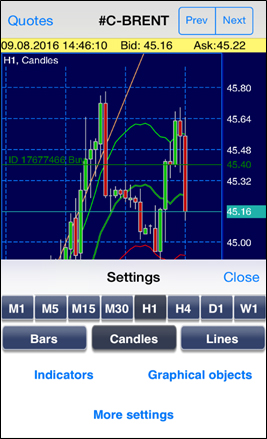
در این پنجره می توانید چهارچوب های زمانی نمودار را تعیین کرده و اشیای گرافیکی و اندیکاتورها را تنظیم کنید.
3. اندیکاتورها
شما از طریق گزینۀ "Indicators" (اندیکاتورها) می توانید پنجرۀ مخصوص ثبت اندیکاتورها برای انجام تحلیل تکنیکی و ویرایش اندیکاتورهای از قبل ثبت شده را باز کنید:
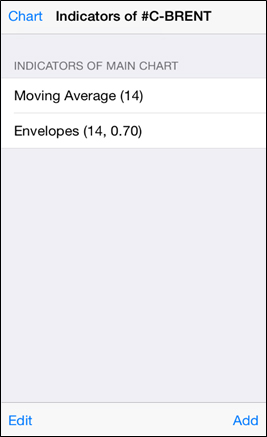
در این پنجره اعمال زیر را می توانید انجام دهید:
- دکمۀ "Edit" (ویرایش) برای حذف اندیکاتورها؛
- دکمۀ "Add" (افزودن) برای نصب اندیکاتورهای جدید؛
- با لمس ردیف اندیکاتور در فهرست اندیکاتورهای ثبت شده، می توانید پارامترهای آن اندیکاتور را تغییر دهید؛
- دکمۀ "Chart" (نمودار) برای برگشتن به پنجرۀ نمودار.
دکمۀ "Add" (افزودن) پنجرۀ فهرست گروه اندیکاتورها را باز می کند:
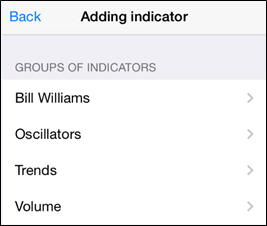
اگر به عنوان مثال گروه "Oscillators" را انتخاب کنید، پنجرۀ مربوط به این نوع از اندیکاتورها باز خواهد شد:
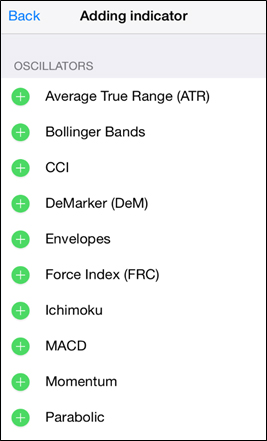
در اینجا اندیکاتور "Envelopes" را انتخاب می کنیم و پارامترهای عددی و رنگ اش را تنظیم می نمایید:
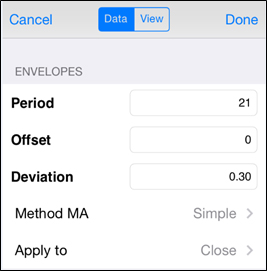
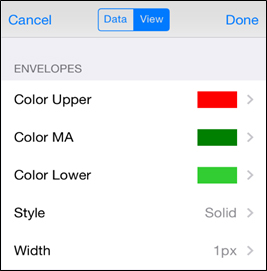
دکمۀ "Done"، اندیکاتور را در نمودار ظاهر خواهد کرد.
4. اشیای گرافیکی
با استفاده از گزینۀ "Graph. objects" (اشیای گرافیکی) که در بخش پایینی صفحۀ نمایش به شکل یک چرخ دنده مشخص شده است می توانید پنجرۀ مخصوص ثبت اشیای گرافیکی را باز کنید یا اینکه اشیای گرافیکی از پیش ثبت شده را ویرایش نمایید:

به عنوان مثال، ما با انتخاب "Trendline (ray)"، نمودار را با یک خط روند در حالت ناوبری فعال مشاهده خواهیم کرد که با لمس قسمت انتهایی یا میانی اش حرکت خواهد کرد:

برای انتقال یک شیء گرافیکی از حالت فعال به حالت معمولی یکی از گزینه های زیر را انتخاب کنید:
- در بخش بالای سمت راست گوشۀ مقیاس نمودار عمودی، روی "Unselect" را لمس کنید؛
- انگشت تان را برای چند ثانیه روی شیء گرافیکی نگه داشته و سپس در پنجره ای که باز می شود گزینۀ "Unselect" را انتخاب کنید؛
- در فهرست اشیای گرافیکی، گزینۀ "Select" را انتخاب کرده و شیء مورد نظر را علامت گذاری نموده، سپس "Unselect all" را انتخاب کنید.
شیء گرافیکی را در فهرست زمینه یا از طریق فهرست اشیای گرافیکی، حذف کرده یا به وضعیت فعال درآورید.

